Crea un compartimento
Utilizza Terraform per connetterti al tuo account Oracle Cloud Infrastructure e creare un compartimento nella tua tenancy.
I task chiave includono come:
- Utilizza le risorse del provider Terraform di Oracle Cloud Infrastructure per:
- Dichiara un compartimento con le tue specifiche
- Creare il compartimento nella tenancy.
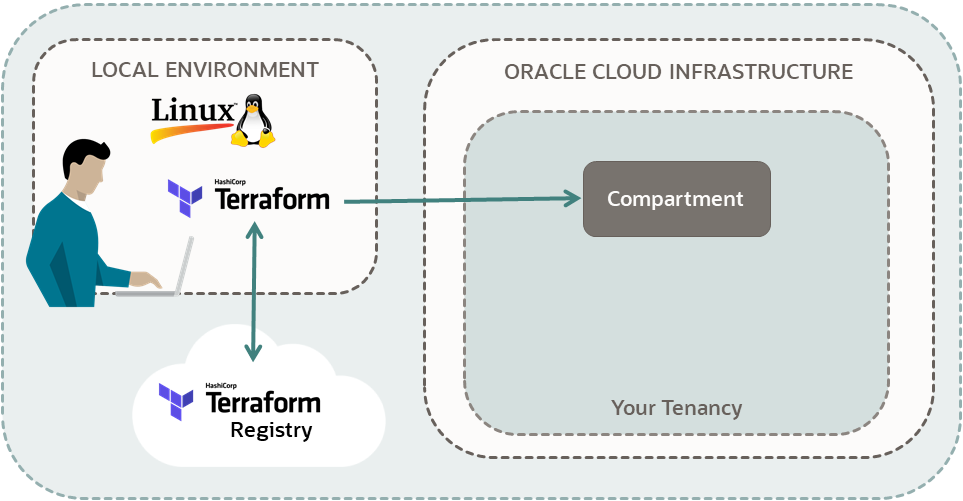
Per ulteriori informazioni, fare riferimento agli argomenti sotto riportati.
Informazioni preliminari
Per eseguire correttamente questa esercitazione, è necessario disporre dei seguenti elementi:
- Un account Oracle Cloud Infrastructure. Vedi Richiedi e gestisci le promozioni gratuite su Oracle Cloud.
- Un computer MacOS, Linux o Windows.
- Script di esercitazione Terraform:
- Esegui tutti i passi in Imposta OCI Terraform
-
Tenere gli script creati nella directory seguente:
-
$HOME/tf-provider/
-
1. Prepara
Preparare l'ambiente per l'autenticazione e l'esecuzione degli script Terraform. Inoltre, raccogliere tutte le informazioni necessarie per completare il tutorial.
Raccogliere le informazioni seguenti dalla console di Oracle Cloud e copiarle nel tastierino note.
-
OCID tenancy:
<tenancy-ocid>-
Nella barra di navigazione selezionare il menu Profilo
 , quindi selezionare Tenancy: <your_tenancy_name>.
, quindi selezionare Tenancy: <your_tenancy_name>.
- Accanto a OCID, selezionare Copia.
L'OCID tenancy viene copiato negli Appunti.
-
Nella barra di navigazione selezionare il menu Profilo
Se il nome utente si trova nel gruppo Administrators, saltare questa sezione. In caso contrario, chiedere all'amministratore di aggiungere il criterio seguente alla tenancy:
allow group <a-group-your-username-belongs-to> to manage compartments in tenancyQuesto privilegio consente di creare un compartimento per tutte le risorse dell'esercitazione.
- Accedi alla console di Oracle Cloud.
-
Nel menu di navigazione selezionare il menu Profilo
 , quindi selezionare Impostazioni utente.
, quindi selezionare Impostazioni utente.
- Selezionare Gruppi o Gruppi personali, a seconda dell'opzione visualizzata.
- In un blocco note, copia il nome di un gruppo a cui appartiene il tuo nome utente.
- Aprire il menu di navigazione e selezionare Identità e sicurezza. In Identità, selezionare Criteri.
- Selezionare il compartimento:
<your-tenancy>(root) - Selezionare Crea criterio.
- Nella pagina Crea criterio, immettere i valori riportati di seguito.
-
Nome:
manage-compartments -
Descrizione:
Allow the group <a-group-your-username-belongs-to> to list, create, update, delete and recover compartments in the tenancy. -
Compartimento:
<your-tenancy>(root)
-
Nome:
- Per Costruzione guidata criteri, selezionare Mostra editor manuale.
- Incolla nel seguente criterio:
allow group <a-group-your-username-belongs-to> to manage compartments in tenancy - Selezionare Crea.
Riferimento: Dettagli per le combinazioni Verbi + Tipo di risorsa (vedere il tipo di risorsa compartments)
2. Crea script
Crea script per l'autenticazione, per creare un compartimento e per stampare gli output.
Dichiarare una risorsa compartimento Oracle Cloud Infrastructure, quindi definire le specifiche per il compartimento.
In Terraform, le risorse sono oggetti come le reti cloud virtuali o le istanze di computazione. Puoi crearli, aggiornarli ed eliminarli con Terraform.
Per dichiarare una risorsa compartimento:
- Vai a Oracle Cloud Infrastructure Provider.
-
Nella casella Filtro in alto a sinistra, immettere
compartment.Vengono restituiti i risultati sia per le origini dati che per le risorse.
- In Identità, andare a Risorse e selezionare
oci_identity_compartment.Il titolo della pagina è il tipo di risorsa:
oci_identity_compartmentGli argomenti richiesti sono elencati nella sezione Riferimento argomento:
-
compartment_id -
description -
name
-
- Costruisce un blocco di risorse:
- Dichiarare un blocco di risorse con la parola chiave:
resource - Aggiungere un'etichetta per il tipo di risorsa:
"oci_identity_compartment" - Aggiungere un'etichetta per un nome locale a scelta:
-
L'etichetta può contenere lettere, cifre, caratteri di sottolineatura (
_) e trattini (-). Il primo carattere non deve essere una cifra. - Esempio:
"tf-compartment"
-
L'etichetta può contenere lettere, cifre, caratteri di sottolineatura (
- All'interno del blocco di codice, fornire un valore per gli argomenti richiesti. Non hanno valori predefiniti.
- Per gli argomenti facoltativi, fornire i valori per quelli che si desidera sostituire. In caso contrario, verranno utilizzati i relativi valori predefiniti.
- Dichiarare un blocco di risorse con la parola chiave:
Aggiungi blocchi di output al codice per ottenere informazioni sul compartimento dopo che Terraform ha creato il compartimento.
- Andare a Riferimento attributi (oci_identity_compartment).Nota
Gli attributi sono gli output che è possibile restituire per la risorsaoci_identity_compartment. - Decidere quali attributi restituire.
- Costruisce un blocco di output risorsa:
- Dichiarare un blocco di output con la parola chiave:
output - Aggiungere un'etichetta da stampare con i risultati dell'output:
-
L'etichetta può contenere lettere, cifre, caratteri di sottolineatura (
_) e trattini (-). Il primo carattere non deve essere una cifra. - Esempio:
"compartment-name"
-
L'etichetta può contenere lettere, cifre, caratteri di sottolineatura (
- All'interno del blocco di codice, immettere un valore per l'output della risorsa con l'espressione:
-
value = <type>.<local-name-for-resource>.<attribute> - Esempio:
value = oci_identity_compartment.tf-compartment.id
-
- Creare un blocco di output per ogni output.
- Dichiarare un blocco di output con la parola chiave:
3. Crea un compartimento
Eseguire gli script Terraform. Dopo che l'account ha autenticato gli script, Terraform crea un compartimento nella tenancy.
tf-compartment.
terraform initOutput di esempio:
Initializing the backend...
Initializing provider plugins...
Terraform has been successfully initialized!terraform planL'output previsto include la riga Plan: 1 to add, 0 to change, 0 to destroy.
Output di esempio:
Terraform used the selected providers to generate the following execution plan. Resource actions are indicated with
the following symbols:
+ create
Terraform will perform the following actions:
# oci_identity_compartment.tf-compartment will be created
+ resource "oci_identity_compartment" "tf-compartment" {
+ compartment_id = "ocid1.tenancy.xxx"
+ defined_tags = (known after apply)
+ description = "Compartment for Terraform resources."
+ freeform_tags = (known after apply)
+ id = (known after apply)
+ inactive_state = (known after apply)
+ is_accessible = (known after apply)
+ name = "<your-compartment-name>"
+ state = (known after apply)
+ time_created = (known after apply)
}
Plan: 1 to add, 0 to change, 0 to destroy.
Changes to Outputs:
+ compartment-OCID = (known after apply)
+ compartment-name = "<your-compartment-name>"Complimenti. Connessione e creazione di un compartimento nella tenancy riuscite utilizzando il provider Terraform di Oracle Cloud Infrastructure.
Riferimenti:
Pagina successiva
Per la prossima esercitazione su Terraform: Introduzione, andare a:
Per ulteriori informazioni sullo sviluppo con i prodotti Oracle, visitare i seguenti siti: